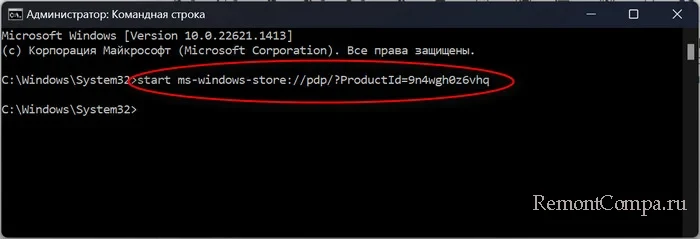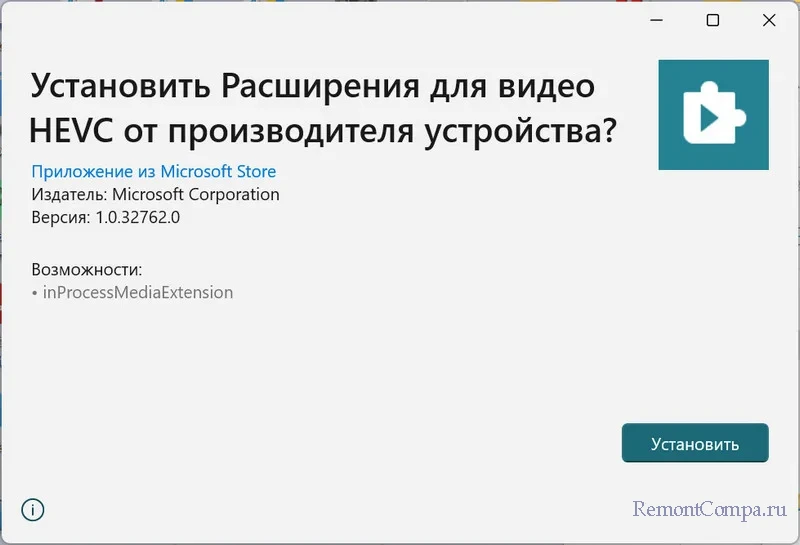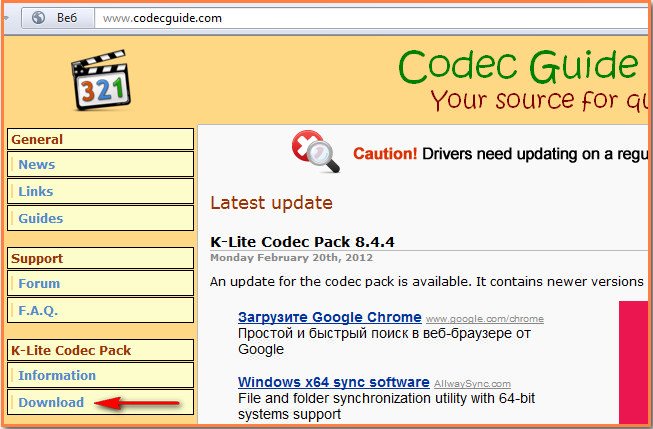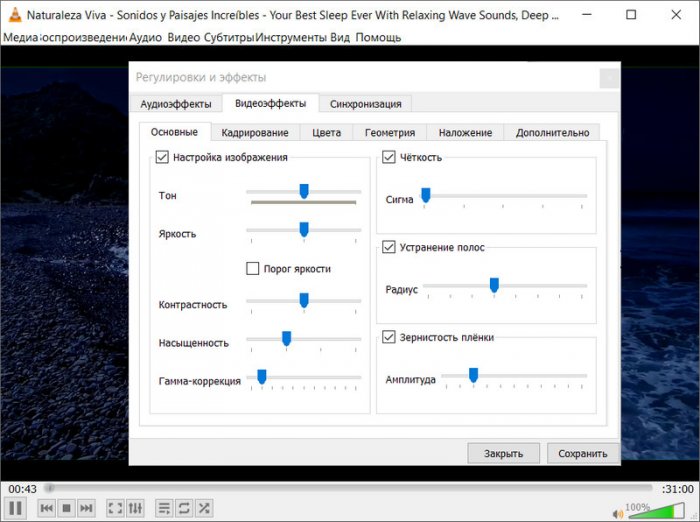В этой простой инструкции о том, как скачать кодек HEVC для Windows 11 или Windows 10 (причем сделать это бесплатно), а также дополнительная информация, которая может пригодиться, например, для воспроизведения HEVC в предыдущих версиях ОС. Также может быть полезным: Как открыть файлы HEIC (HEIF) в Windows 10.
Бесплатная загрузка кодека HEVC из магазина Windows Store
При запуске видео с кодеком HEVC во встроенном плеере Windows 10 вам предложат установить платные расширения для этого формата. Если зайти в магазин приложений Microsoft Store и выполнить поиск по запросу HEVC, кодек найдется под именем «Расширения для видео HEVC», но Майкрософт предлагает купить его, то есть он не доступен бесплатно:
А это не то, что подходит всем без исключения пользователям. К нашей удаче, способы установить кодек HEVC для Windows 11 и Windows 10 бесплатно всё-таки есть.
Примечание: возможно, этот способ перестал работать и лучше воспользоваться вариантом из следующего раздела. Чтобы скачать кодек HEVC напрямую из магазина Windows Store, достаточно выполнить следующие шаги:
- Нажмите клавиши Win+R, введите
ms-windows-store://pdp/?ProductId=9n4wgh0z6vhq
и нажмите Enter.
- Откроется Microsoft Store с возможностью загрузки кодека HEVC (Расширение для видео HEVC), но уже с простой кнопкой «Установить» без необходимости покупки.
- Установите кодеки.
Ещё один способ — использовать сайт https://store.rg-adguard.net/. Перейдите на указанный сайт, а затем, в поле поиска введите следующую строку:
https://www.microsoft.com/ru-ru/p/hevc-video-extensions-from-device-manufacturer/9n4wgh0z6vhq
или
https://www.microsoft.com/ru-ru/p/hevc-video-extensions-from-device-manufacturer/9NMZLZ57R3T7
В результатах вы увидите список файлов для загрузки.
Нас интересует файл Microsoft.HEVCVideoExtension с расширением APPX, при этом скачивать необходимо:
- X86 — для 32-бит систем.
- X64 — для 64-бит Windows 11 и Windows 10.
- ARM64 — для редких устройств на ARM-процессорах.
После скачивания достаточно «запустить» файл для начала установки кодека HEVC.
Видео инструкция
На всякий случай, напомню, что многие медиа-плееры имеют собственные встроенные кодеки для воспроизведения HEVC (H.265) и работают не только в Windows 11 и 10, но и в предыдущих версиях системы. Один из таких плееров, рекомендуемых мною — VLC, о нем в обзоре VLC — больше, чем просто медиа-плеер.
СКАЧАТЬ
Описание
Отзывы
Выберите вариант загрузки:
- скачать с сервера SoftPortal (AppxBundle-файл)
Утилита, добавляющая возможность воспроизведения HEVC (High Efficiency Video Codec, H.265) на устройствах с операционной системой Windows 10. Кроме того приложение позволяет кодировать контент HEVC на устройствах, не имеющих аппаратного видеокодера (полное описание…)

Рекомендуем популярное
HEVC Video Extensions 2.0.61931
Утилита, добавляющая возможность воспроизведения HEVC (High Efficiency Video Codec, H.265) на устройствах с…
K-Lite Codec Pack 17.7.0
K-Lite Codec Pack — универсальный «must have» набор кодеков, фильтров и инструментов для…
Media Player Classic-Black Edition 1.6.10
Media Player Classic-Black Edition — отличный мультимедийный проигрыватель с широкими возможностями настройки качества и параметров отображения медиаконтента…
Windows 10 Codec Pack 2.2.1.809
Пакет всех самых необходимых кодеков, фильтров и плагинов для безпроблемного и…
FFmpeg 6.0
FFmpeg — нужный и важный набор библиотек для работы с видео и звуком. Позволяет записывать,…

Media Player Codec Pack — пакет кодеков для воспроизведения практически всех современных аудио и…
Скачав файл в формате “h264” или “h265” на свой ПК с операционной системой Windows, вы, скорее всего, обнаружите, что не можете его открыть ни одной из внутренних программ. Давайте же разберёмся, что это такое и как с этим работать.
Содержание
- Что такое кодек HEVC
- Как открыть формат h265 на Windows
- Скачав кодек
- Скачав файл установки
- Скачав пакет кодеков
- Скачав плеер с поддержкой расширения
Что такое кодек HEVC
Аббревиатура HEVC расшифровывается как High Efficiency Video Codec (или высокоэффективный видеокодек). Данный кодек необходим для открытия файлов с расширением “h264” и “h265”.
Что же касается данных форматов, то они являются основными для видео с устройств на базе iOS. То есть все смартфоны, планшеты и другие гаджеты от Apple записывают видео именно в одном из этих форматов и там он работает отлично, так как кодек HEVC там есть по умолчанию.
Но как только вы перенесёте этот файл на устройство с Windows, начнутся проблемы, ведь данная ОС не использует HEVC и файлы, связанные с ним. Но, к счастью, есть способы это исправить.
Как открыть формат h265 на Windows
Есть несколько разных способов “научить” вашу ОС открывать видеофайлы со смартфонов Apple. Мы разберём каждый из них по порядку.
Скачав кодек
Первый способ – скачать нужный кодек через магазин расширений Microsoft Store. Найти его можно по запросу в интернете или прямо на устройстве в меню “Пуск”.
Казалось бы, всё просто, но есть один важный нюанс, о котором знают далеко не все. Если вы попробуете просто найти нужное расширение в магазине, то вам предложат платный вариант за 99 центов.
Это небольшая цена, но ведь получить его бесплатно было бы лучше. Тем более что для этого надо всего лишь выполнить пару простых шагов.
- Зажимаем одновременно клавишу “Win” и “R”.
- В появившуюся строку вводим “ms-windows-store://pdp/?ProductId=9n4wgh0z6vhq”.
- Через какое-то время перед вами появится окно магазина с бесплатной версией этого же кодека. Так вы и получите расширение, не заплатив ни копейки, после чего сможете открыть нужный тип файла.
К сожалению, иногда магазин может блокировать данную версию расширения и не давать скачать его. Но это не значит, что вам придётся устанавливать платную версию, ведь есть и другие варианты.
Скачав файл установки
Как и любое другое приложение, кодек HEVC можно скачать через магазин, а можно через файл установки, с которым проблем возникнуть не должно.
Найти такой файл можно и просто по запросу в интернете, но самый надёжный и безопасный способ – воспользоваться сайтом store.rg-adguard.net.
- Для начала переходи на сайт, вбив его название в поисковик или прямо в адресную строку (так как его имя совпадает с адресом).
- На сайте вы увидите строку поиска, в которую вам нужно вбить ссылку на искомое приложение из магазина Microsoft, в нашем случае это “https://www.microsoft.com/ru-ru/p/hevc-video-extensions-from-device-manufacturer/9n4wgh0z6vhq”.
- Нажмите на птичку рядом, и через пару секунд перед вами появится таблица с файлами. Нам нужен тот, в названии которого есть “appx”.
- Нажимаем на название файла и ждём окончания скачивания.
- Когда файл скачается, запустите его и перед вами появится окно с тем же приложением из Microsoft Store, но уже с рабочей кнопкой “Установить”.
Остаётся лишь запустить установку, выполнить пару простых шагов и после короткой загрузки, вы сможете открыть свои файлы HEVC.
Скачав пакет кодеков
Следующий вариант – скачать сразу целый набор кодеков, среди которых будет и нужный нам. Такой способ будет полезен тем, кому не подошли первые два способа, а также обладателям старых версий Windows, которые не поддерживают Microsoft Store.
Таких наборов есть много, но мы рассмотрим самый популярный из подходящих нам – K-Lite Codec Pack.
Скачать его файл установки вы можете бесплатно в интернете. Когда он попадёт к вам на компьютер, нужно запустить его и провести установку.
Процесс установки может содержать много непонятных для вас настроек, но большинство из них можно просто пропустить, нажимая “Next”.
Задержаться нужно лишь на двух окошках. Во-первых, если вам предложат выбрать список форматов файлов (этого может и не произойти), убедитесь, что там отмечены “h264” и “h265”.
Во-вторых, когда вам предложат выбрать кодеки, опять же проверьте, отмечены ли там все версии HEVC.
Когда процесс установки завершится, вы сможете открывать HEVC файлы через видеоплеер, установленный по умолчанию.
Скачав плеер с поддержкой расширения
Последний вариант открыть видео с Apple на устройстве от Microsoft – скачать плеер, который умеет сам открывать разные форматы видео.
Примеров таких плееров есть немало: The KMPlayer, VLC media player, PotPlayer и ещё много других.
Выберите любую утилиту на свой вкус и скачайте. После этого нужный формат файлов должен начать автоматически открываться с помощью нашего плеера. Но если этого не произошло, сделайте следующее:
- Найдите ваш файл и нажмите на него правой кнопкой мыши.
- В появившемся меню выберите “Открыть с помощью…”.
- В появившемся окошке нажмите на кнопку “Ещё приложения”.
- Просмотрите открывшийся список, нет ли там вашей утилиты. Если не нашли, выберите “Найти другое приложение”.
После этого вам остаётся лишь указать путь к скачанной вами программе через “Проводник” и видео должно заработать. Все остальные файлы этого формата теперь должны также автоматически открываться через выбранный плеер.
Если вы используете в качестве смартфона или планшета устройство от компании Apple, то наверняка сталкивались с такой ситуацией когда скидываешь видео на свой компьютер, а оно не воспроизводится стандартными проигрывателями по типу Windows Media Player или «Кино и ТВ». Вся проблема заключается в том, что «яблочные» устройства снимают видео в формате HEVC (H.265 или MPEG-H Part 2), который был выпилен из Windows еще в десятой версии. Microsoft предлагает нам воспользоваться Microsoft Store и скачать кодек за деньги, но есть и бесплатные методы. Сейчас мы о них и расскажем.
Как скачать кодек HEVC для H.265 бесплатно
Способ первый
1. Нажимаем на поиск по системе и пишем «cmd». Щелкаем на результат.
2. Прописываем такую строку
start ms-windows-store://pdp/?ProductId=9n4wgh0z6vhq
3. Нажимаем Enter.
Эту команду возможно также выполнить в окне, которое открывается при вводе сочетания «Win+R». Перед вами откроется наш Microsoft Store со страничкой загрузки необходимого нам кодека. Здесь мы просто кликаем на кнопку «Установить» и после скачивания нажимаем «Открыть».
Способ второй
В случае неудачи с предыдущими способами можно использовать пакеты кодеков. Отличным вариантом будет K-Lite Codec Pack. Загрузить его можно на официальном портале.
Способ третий
Кроме предыдущих методов использования можно обратиться к сторонним приложениям, а именно плеерам с уже встроенными кодеками. Просто ищем медиаплеер с поддержкой HEVC и устанавливаем его. Хорошим примером может стать VLC media player.
В актуальных версиях обновлений Windows 10 по умолчанию не имеется установленный кодек для формата HEIF/HEVC, необходимый для просмотра и воспроизведения подобных фото/видео. Именно в таком формате фото и видео создаются на iPhone/iPad, начиная с iOS 11, если не указаны иные настройки.
Проверить это легко, достаточно перейти в Настройки — Камера — Форматы. Если выбран вариант «Высокоэффективный», то используется формат HEIF/HEIVC или H.265, который не будет открываться на Windows 10 без необходимого дополнения с кодеками. Если же «Наиболее совместимый» — JPEG/H.265, то все будет открываться.
Необходимый кодек имеется в официальном магазине Microsoft и стоит один доллар:
Ранее данный кодек был доступен бесплатно, однако сейчас даже купить его не получится, так как Microsoft приостановила все продажи в РФ. При попытке покупки выводится соответствующее сообщение:
Что же делать, если необходимо просматривать и редактировать видео в формате HEVC, а с подозрительных сайтов устанавливать не хочется? Для российских пользователей есть легальный способ, установка бесплатной версии дополнения по прямой ссылке — необходимо набрать в любом браузере и нажать Enter:
ms-windows-store://pdp/?ProductId=9n4wgh0z6vhq
Откроется страница бесплатной версии дополнения, которую можно без проблем установить по нажатию Install или Установить (у меня Open, т.к. уже установлено):
Готово! Теперь с форматами файлов HEIF/HEVC можно работать и на Windows 10.